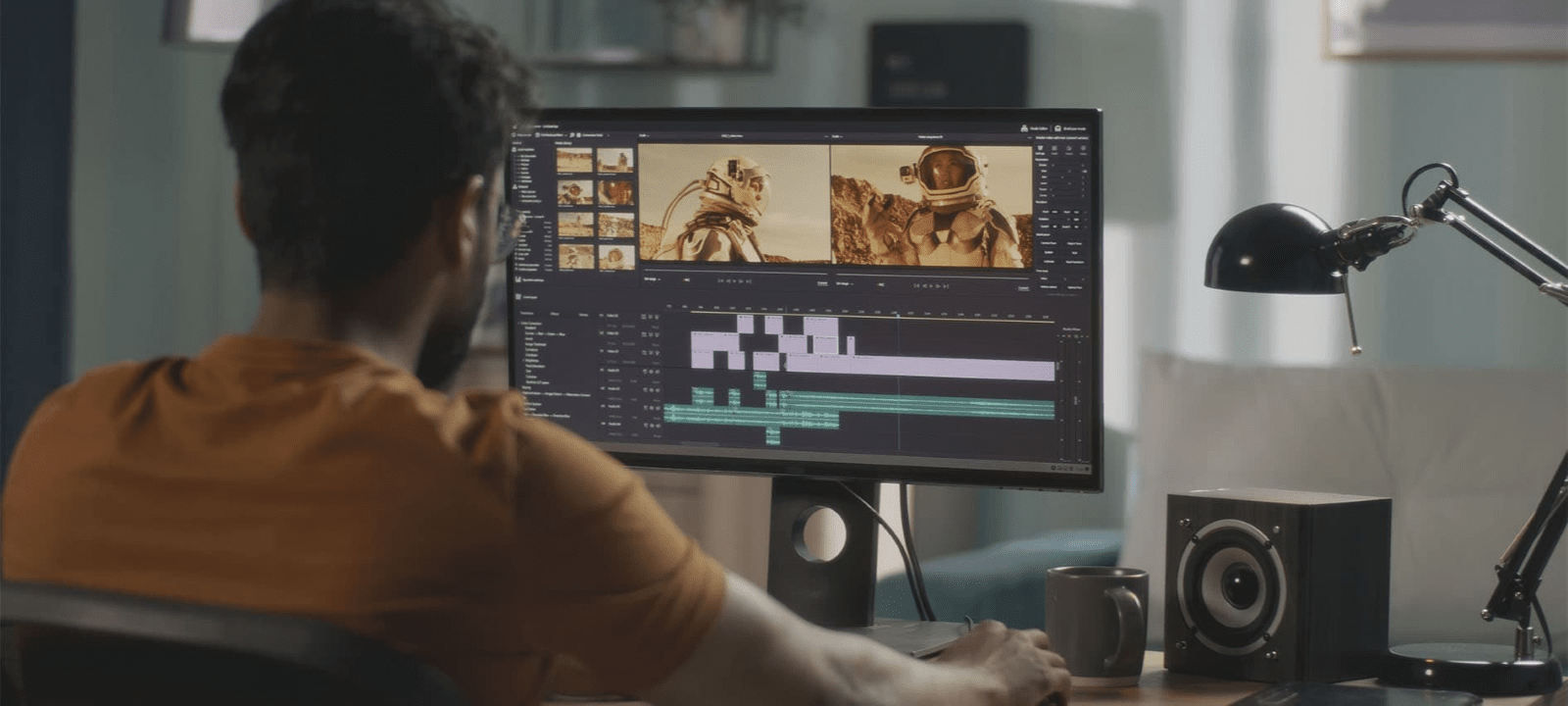Gracias por visitar la tienda de PERU HP
-
Contáctenos
CONTÁCTANOSSChatea sobre tu compraAsesoría de productosEnvíanos tus comentarios Nos importa tu opinión!
- Mi cuenta
Cómo actualizar la configuración tu impresora y obtener impresiones de alta calidad


Ya sea que estés imprimiendo un lindo recuerdo de tus recientes vacaciones en Hawaii o preparando tu currículum para una importante entrevista de trabajo, la calidad lo es todo cuando hablamos de una impresión. Si te preguntas dónde imprimir fotos de alta calidad, te tenemos buenas noticias. Será tan fácil como presionar “imprimir” desde tu impresora en casa.
A veces, pareciera que la impresora trabaja por sí sola y decide qué tipo de impresión quieres incluso antes de que tu obra maestra o recuerdo vea la luz. Esto podría significar que la impresión de alta calidad que tenías en mente resulte menos dinámica o refinada de lo que esperabas. Te enseñaremos a actualizar la configuración de tu impresora y así obtener impresiones de alta calidad cuando lo necesites.
¿Por qué mis impresiones no son de alta calidad?
Es probable que tu impresora no sea la responsable de la mala calidad de tus fotos y documentos. Muchas impresoras vienen configuradas de fábrica para ahorrar tinta, papel o conservar energía (y por ello tus impresiones no sean las mejores). Así que si no obtuviste impresiones de alta calidad la primera vez que la usaste, no quiere decir que no las tendrás así como las que tendrías en una imprenta profesional.
Quizá solo necesites cambiar la configuración de tu dispositivo, y listo. Considera tu problema resuelto. Por ahora, veamos cómo puedes cambiar la configuración de tu impresora.
¿Dónde encuentro las configuraciones?
1. Actualiza las configuraciones para una sola impresión
Si quieres actualizar la configuración de tu impresora únicamente para el documento que estás imprimiendo en ese momento, sigue estos pasos en tu usual proceso de impresión. Toma en cuenta: este método no cambia tus configuraciones por defecto, lo que significa que tu impresora seguirá imprimiendo con la configuración original estándar. Este método funciona tanto para usuarios de Windows como de Mac.
- Abre la imagen o documento que deseas imprimir
- Presiona “Documento”
- Presiona “Imprimir”
- Oprime “Preajuste”, “Propiedades de Impresión”, “Preferencias”, o cualquiera que aplique para tu impresora.
- Cambia la gestión de la hoja, la disposición, el ajuste del color, la escala de grises,calidad, etc.
Comprendiendo las configuraciones de impresión de alta calidad
Debido a los diferentes tamaños y opciones de margen, hasta la autorotación y redimensionamiento, puede ser complicado identificar cuáles configuraciones deberías utilizar para obtener las mejores impresiones. Así que veamos algunas de las herramientas de la pantalla de preferencias, y qué pueden hacer en tus impresiones.
Calidad de impresión: Esta configuración hará lo que su nombre ya sugiere, influir en la calidad general de la impresión. La configuración “Mejorar” producirá la mejor calidad de impresión a la velocidad más lenta. "Rápido" imprimirá un borrador de menor calidad.
PPP, Puntos por Pulgada (DPI, dots per inch): Si tu impresora tiene una opción para seleccionar “PPP máximo” úsala para obtener la resolución de más alta calidad.
- 300 ppp hará el trabajo
- 600 ppp funciona perfecto con gráficos
- 1200 ppp deja todo listo para ser enviar a los ejecutivos
- 1440+ ppp es la calidad profesional de impresión fotográfica
Tipo de papel: si utilizas papel fotográfico con el propósito de obtener la mejor calidad de impresión posible, primero querrás asegurarte de que tu impresora lo sepa. Tu impresora automatizará predeterminadamente a papel regular. Así que si usas papel fotográfico, papel para un currículum, o etiquetas, selecciona el papel apropiado y así obtener una impresión óptima.
Impresión de doble cara: ¿Involucrado en salvar árboles? Activa el cambio de rotación para indicarle a la impresora imprimir el documento por ambos lados y así ahorrar el uso de papel.
Color: no todo es blanco y negro. Si quieres una alta calidad de impresiones en blanco y negro, deberías optar por una escala de grises. La escala de grises utiliza una variedad de mezclas de colores para producir impresiones en blanco y negro de alta calidad.
Correción de color: ¿Estás imprimiendo un diseño original desde Photoshop o Indesign? La configuración de la correción de color permite que puedas controlar las opciones de color que estás utilizando desde la aplicación por la que imprimes. Esto permite que tu impresora interprete colores derivados de estas apps y así la impresión sea lo más cercana posible al diseño original.
Más consejos para una impresión de alta calidad
Obtén una alta resolución
Utiliza los documentos originales
Elige la tinta o tóner indicado
Antes de imprimir, decide si quieres hacerlo desde una impresora ink advantage (de tinta) o una láser.
Una impresora ink advantage usa tinta tradicional, mientras que la impresora láser utiliza un material llamado tóner. Las impresoras ink pueden crear impresiones de más alta calidad. Las de tinta, además, son buenas mezclando colores variados para crear productos que tengan una dinámica amplia de rangos de colores.
Así es como funciona una impresora ink advantage:
Lo básico de las impresoras láser:
Una impresora láser es muy buena creando líneas diagonales, así que si necesitas imprimir gráficas, o planos, deberías considerar imprimir en una LaserJet de HP. Una impresora láser utiliza electromagnetismo para imprimir las imágenes.
Dentro de la impresora hay un rodillo con carga positiva. El láser traza un contorno de la imagen cargado negativamente en el rodillo cargado positivamente. Ahí es donde entra el tóner. El tóner es una partícula de tinta aun más fina que un grano de arena. Los granos de tóner reciben una carga positiva. Se liberan en el rodillo y son inmediatamente atraídos por el trazo cargado negativamente.
Las impresoras láser no imprimen tan bien las imágenes como las impresoras ink advantage porque las láser no son tan buenas combinando colores. Pero una gran ventaja de las impresoras láser es que son extremadamente rápidas. Adicionalmente, un solo cartucho de tóner puede imprimir muchas más páginas que un solo cartucho de tinta. Así que si necesitas imprimir una gran cantidad de documentos, una impresora láser sería la mejor opción.
Elige el papel adecuado
Elegir el papel adecuado es igual de importante que la elección de una buena tinta. Hay una cantidad enorme de diferentes tipos de papel. Todo depende de qué estés imprimiendo. Hay tres tipos de papel clave para impresiones de alta calidad: papel mate, papel brillante y papel lustre.
El papel mate tiene un acabado sedoso y suave. El color no es muy brillante y tiene un acabado más bien plano. Es muy duradero, lo que lo hace bueno para imprimir folletos o volantes. También puedes utilizarlo para dar mate a una fotografía que vayas a enmarcar.
El papel brillante es lo contrario del papel mate. Los colores son muy brillantes y nítidos, incluso brillosos. Es uno de los mejores papeles para imprimir fotografías de alta calidad.
El papel lustre es un término medio entre el papel mate y el brillante. El color es más vibrante que el papel mate, pero no es tan brillante como el papel brillante.
Trata de imprimir en los tres tipos de papel y evalúes cuál te gusta más